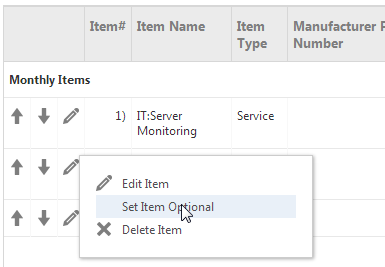Die Seite „Angebot (Angebotener Artikel)“
SICHERHEIT Zugriffsrechte mit Zugriff auf CRM und Objektberechtigungen zum Hinzufügen oder Bearbeiten aller Verkaufschancen und Angebote oder zum Bearbeiten von „Meine“, wenn Sie der Verantwortliche für die Verkaufschance sind, die mit dem Angebot verbunden ist.
NAVIGATION Fenster „Neues Angebot“ oder „Angebot bearbeiten“ > Angebot speichern & öffnen
NAVIGATION Angebotsraster > Klick oder Klick mit der rechten Maustaste auf ein Angebot und „Angebotene Artikel anzeigen/bearbeiten“ auswählen
NAVIGATION Verkaufschancenraster > Klick mit der rechten Maustaste auf die Verkaufschance, die mit diesem Angebot verknüpft ist und „Angebotene Artikel anzeigen/bearbeiten“ auswählen
NAVIGATION Verkaufschancenseite > Kontextmenü > Angebotene Artikel
NAVIGATION Seite „Auftragsdetails“ > Kontextmenü > Posten
Das Erstellen eines Angebots ist ein zweistufiger Prozess. Auf der Seite Neues Angebot/Angebot bearbeiten wird das Angebot erstellt und die Angebotsfelder ausgefüllt. Siehe Ein Autotask-Angebot hinzufügen oder bearbeiten. Die angebotenen Artikel werden jedoch auf der Angebotsseite hinzugefügt, diese wird auf als Seite Angebotene Artikel bezeichnet. Diese Seite ist die interne Arbeitsversion des Angebots.
Auf dieser Seite nehmen Sie Verwaltungsaufgaben für das Angebot vor, und dort werden angebotene Artikel hinzugefügt und verwaltet.
| Schaltfläche | Beschreibung |
|---|---|
|
Neuer Eintrag |
Um einen neuen angebotenen Artikel zum Angebot hinzuzufügen, klicken Sie auf das Dropdown-Menü Neuer Posten und wählen Sie die Postenart aus, die Sie zum Angebot hinzufügen möchten. Ein Fenster wird geöffnet. Siehe Einen angebotenen Artikel hinzufügen oder bearbeiten. |
|
Tools |
Siehe Menü „Tools“. |
|
Angebot bearbeiten |
Klicken Sie auf Angebot bearbeiten, um allgemeine Angebotsinformationen und -bedingungen zu bearbeiten. Siehe Ein Autotask-Angebot hinzufügen oder bearbeiten. HINWEIS Wenn Sie Kaseya Quote Manager (ehemals Datto Commerce) integriert haben, wird das Angebot im Kaseya Quote Manager geöffnet. |
|
Angebot veröffentlichen / Angebot erneut veröffentlichen |
Klicken Sie auf Angebot veröffentlichen oder Angebot erneut veröffentlichen und wählen Sie eine Option aus. Siehe Ein Angebot veröffentlichen. |
|
Um eine Vorschau des Angebots in dem Format anzuzeigen, das dem Kunden vorgelegt wird, klicken Sie auf das Symbol Vorschau für Angebot anzeigen. Siehe Eine Angebotsvorschau oder ein Angebot anzeigen. |
|
|
Klicken Sie auf das Drucksymbol, um die Seite „Angebotene Artikel“ auszudrucken. |
| Option | Beschreibung |
|---|---|
|
Als Hauptangebot festlegen |
Wenn mehrere Angebote mit derselben Verkaufschance verbunden sind, wird eine davon als das Hauptangebot designiert. Es kann nur ein Hauptangebot geben. Wenn die verbundene Verkaufschance über eine Bestellung verfügt, können Sie das Hauptangebot nicht ändern.
|
|
Artikel aus vorhandenem Angebot importieren |
Wählen Sie diese Option, um angebotene Artikel aus einem vorhandenen Angebot für dieselbe oder eine andere Firma zu importieren. Siehe Posten aus einem bestehenden Angebot importieren. |
|
Zugehörige Geräte |
Wählen Sie diese Option, um angebotene Artikel und Warenposten einer Kundenfirma zuzuweisen und optional abrechenbare Ratenzahlungen zu erstellen. Der Geräteassistent wird gestartet. Siehe Einen Artikel als Gerät installieren. |
|
Servicevertrag erstellen |
Wählen Sie diese Option, um einen Servicevertrag zu erstellen, der die Services und Servicepakete aus dem Angebot enthält. Sie können zusätzliche Services zum Vertrag hinzufügen oder auch den Assistenten starten, wenn das Angebot keine Services enthält. |
|
Verkaufschance anzeigen |
Klicken Sie darauf, um die mit dem Angebot verbundene Verkaufschance zu öffnen. |
|
Gewonnenes Angebot |
Wählen Sie diese Option, um den Assistent: Gewonnenes Angebot für das ausgewählte Angebot zu starten. Wenn das Angebot nicht das Hauptangebot für die Verkaufschance ist, wird eine Nachricht angezeigt:
|
|
Verlorenes Angebot |
Klicken Sie auf Verlorenes Angebot, um die Seite „Verlorenes Angebot“ für das ausgewählte Angebot zu öffnen. Siehe Angebote gewinnen oder verlieren (Schnellangebote). |
Angebotene Artikel können sortiert, bearbeitet, als optional/nicht optional eingerichtet und jederzeit über die Inline-Symbole oder das Rechtsklickmenü gelöscht werden.
- Optionale Posten werden nicht in Warenposten oder Rechnungspositionen umgewandelt, wenn Sie den Assistent: Gewonnene Verkaufschance ausführen. Sie müssen sie zuvor auf nicht optional setzen, bevor Sie die Verkaufschance schließen.
- Das Bearbeiten und Löschen von Artikeln kann nicht rückgängig gemacht werden. Sie müssen die Artikel erneut manuell eingeben.
HINWEIS Sie können keinen angebotenen Artikel aus einem Angebot löschen, das mit einem Auftrag verbunden ist.
Fahren Sie mit der Maus über eine Belegzeile, um die Postenbeschreibung anzuzeigen. Um die Beschreibung zu bearbeiten, klicken Sie mit der rechten Maustaste und wählen Sie Posten bearbeiten aus.
Wenn das Angebot gewonnen wurde und die angebotenen Artikel in Warenposten umgewandelt wurden, können Sie (mit einem entsprechenden Zugriffsrecht) auf den Postennamen klicken, um die Details des Warenpostens anzuzeigen. Siehe Einen Ticketwarenposten hinzufügen oder bearbeiten.
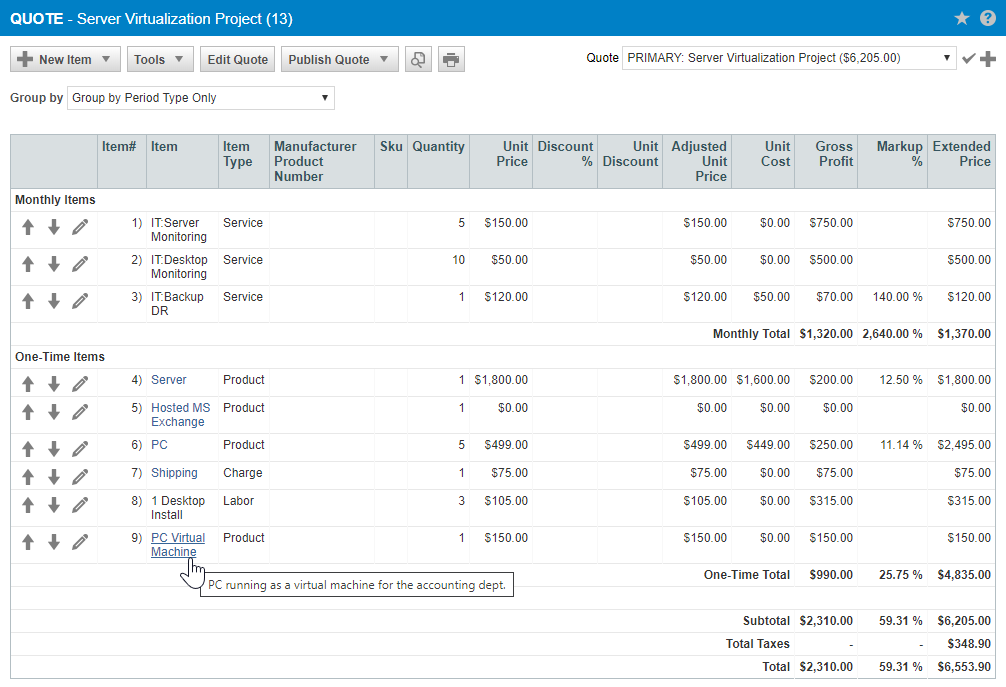
 Schaltfläche zum Wechseln der Währung
Schaltfläche zum Wechseln der Währung